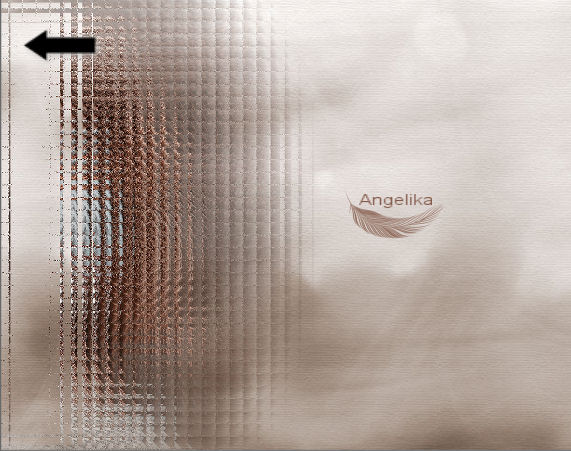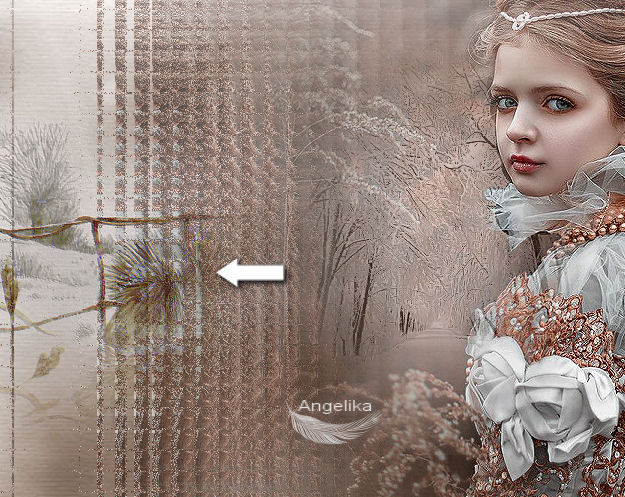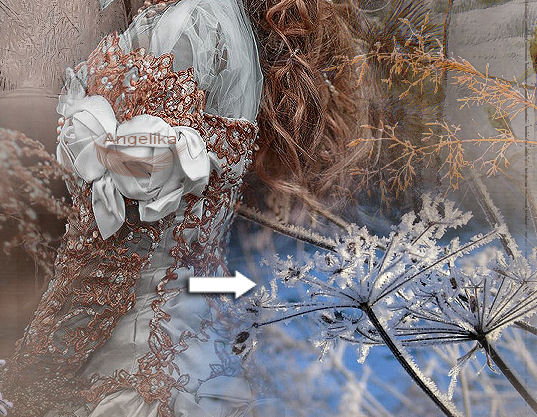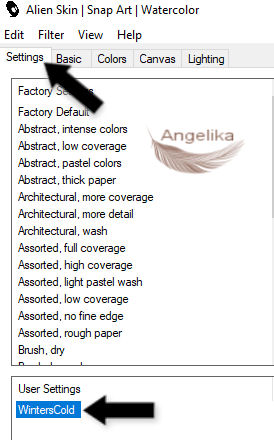|
In Winters Cold (In der Winterkälte)
Thank you Barbara / ArasImages
Entpacke das Material in einen Ordner deiner Wahl kopiere deine Tuben und schließe die Originalen. Für dieses Tutorial wird vorausgesetzt, dass Du über Grundkenntnisse in Paint Shop Pro verfügst Das Original Tutorial ist mit PSP2020 geschrieben ich habe es mit PSP 10
Vielen Dank an Nikita , an Irene , an Macha , an Mists & Tubes von dragonblu und an die Fotografin ChervonaVorona für das junge Mädchen.
Vorbereitung: Klicke auf WintersCold.f1s, um es in AlienSkin Snap Art / Watercolor zu importieren
Filter Transparency/Eliminate Black AlienSkin Snap Art/Watercolor und Effekte von PSP
Ok, fangen wir an:
01) Stell deine VGF auf: #e3e4e5 und deine HGF auf: #845a4a
02) Datei / Neu / 950 x 750 px / transparent
03) Auswahl / Alles auswählen
04) Öffne Vorlage.jpg Bearbeiten / Kopieren Bearbeiten / Einfügen in eine Auswahl
05) Auswahl aufheben
06) Öffne das Tube: PhotobyChervonaVorona.jpg
07)
Auswahl /
Auswahl Laden/Speichern / Auswahl aus Datei laden:
08) Ebenen / Zusammenfassen / Gruppe zusammenfassen
09) Bearbeiten / Kopieren minimiere es Bearbeiten / Einfügen als neue Eben in dein Hauptbild
10) Bild / Größe ändern: 75% / Größe alle Ebenen nicht aktiviert
11) Verschiebe das Tube nach Links
12) Ansicht / Lineal
13) Aktiviere dein Auswahlwerkzeug (S)
14) Ziehe dir damit
eine Auswahl wie ich:
15) Drücke die Entf Taste Auswahl aufheben
16)
Effekte / Textureeffekte / Glasmosaik:
17)
Verschiebe es wie ich:
18) Stelle die Deckfähigkeit auf 58%
19) Anpassen / Schärfe / Scharfzeichnen
20) Ebenen / Duplizieren
21) Bild Vertikal spiegeln (so ist es in PSP X) ( Horizontal spiegeln) in Höheren Versionen
22) Aktiviere das minimierte Mädchen Tube mit der Maske Bearbeiten / Kopieren Bearbeiten / Einfügen als neue Eben in dein Hauptbild 23) Bild / Größe ändern: 75% / Größe alle Ebenen nicht aktiviert
24)
Verschiebe es wie ich:
25) Anpassen / Schärfe / Scharfzeichnen
26) Effekte / 3D Effekte / Schlagschatten: -6 / -8 / 50 / 30 / Farbe: schwarz
27) Öffne das Tube: 1381757226_hiver_nikita.pspimage Bearbeiten / Kopieren Bearbeiten / Einfügen als neue Eben
28) Bild / Größe ändern: 65% / Größe alle Ebenen nicht aktiviert Entf das Wasserzeichen
29) Stelle den Mischmodus auf Helligkeit (L)
30) die Deckfähigkeit auf 70%
31)
Verschiebe es wie ich:
32) Aktiviere dein Radiergummi mit der Größe 50 Entf damit den Baum vom Gesicht der Frau
33) Anpassen / Schärfe / Stark scharfzeichnen
34) Öffne das Tube: scenery53-misted by dragonflu220807
35)
Auswahl /
Auswahl Laden/Speichern / Auswahl aus Datei laden: Ebenen / Zusammenfassen / Gruppe zusammenfassen
36) Bearbeiten / Kopieren Bearbeiten / Einfügen als neue Eben in dein Hauptbild
37)
Verschiebe es wie ich:
38)
Anpassen /
Helligkeit und Kontrast / Helligkeit / Kontrast:
39) Ebenen / Duplizieren
40) Bild Vertikal spiegeln (so ist es in PSP X) ( Horizontal spiegeln) in Höheren Versionen
41)
Verschiebe es wie ich:
42) Öffne das Tube: Macha oct08 misted herbes sauvages.pspimage aktiviere die mittlere Ebenen
43) Effekte / Plugins /Transparency/Elimimate Black
44) Aktiviere deinen Zauberstab klicke damit in die Ecken
45) Drücke die Entf Taste Auswahl aufheben
46)
Auswahl /
Auswahl Laden/Speichern / Auswahl aus Datei laden: Ebenen / Zusammenfassen / Gruppe zusammenfassen
47) Anpassen / Schärfe / Scharfzeichnen
48) Bearbeiten / Kopieren Bearbeiten / Einfügen als neue Eben in dein Hauptbild
49) Dupliziere die Ebenen 2mal und ordne
sie wie ich an:
50) Entf mit deinem Radiergummi
alle hellen Stellen weg wie ich: stelle sicher das du immer auf der richtigen Ebenen bist
51) Öffne das Tube: 12930417598_fleurs_nikita.pspimage Bearbeiten / Kopieren Bearbeiten / Einfügen als neue Eben
52) Entf das Wasserzeichen
53) Bild / Größe ändern: 70% / Größe alle Ebenen nicht aktiviert
54) Verschiebe den Schneezweig in die linke Ecke
55) Öffne das Tube: DI_tube1194.psp schließe die untere Ebenen
56)
Auswahl /
Auswahl Laden/Speichern / Auswahl aus Datei laden: Ebenen / Zusammenfassen / Gruppe zusammenfassen
57) Bild / Größe ändern: 75% / Größe alle Ebenen nicht aktiviert
58)
Verschiebe es wie ich: Stelle den Mischmodus auf Helligkeit (L)
59) Anpassen / Schärfe / Scharfzeichnen
60) Bild / Rand hinzufügen / 3 px / Farbe: #845a4a Bild / Rand hinzufügen / 35 px / Farbe: #e3e4e5
61) Aktiviere deinen Zauberstab: klicke damit in den 35 px Rand
62) Effekte / Geometrieeffekte / Konkav/konfex:
63) Fülle die Ecken mit deiner HGF #845a4a
64) Effekte /
Plugins /
Alien Skin Snap Art/Watercolor:
65) Anpassen / Bildschärfe verringern / Gaußscherweichzeichner / Radius 15
66) Effekte / 3D Effekte / Schlagschatten: 6 / 8 / 45 / 30 / Farbe: schwarz -6 / -8 / 45 / 30 / Farbe: schwarz
66) Effekte /
3 D Effekte / Innenfase: Auswahl aufheben
67) füge dein Wasserzeichen & Namen hinzu Ebenen / Zusammenfassen / Sichtbare zusammenfassen
68) Datei / Exportieren / JPEG Optimierung mit dem Namen "InWintersCold"
Optionale Animation:
1) Kopiere die Datei InWintersCold.jpg. Animations-Shop öffnen / Als neue Animation einfügen.
Dupliziere es so das du 20 Bilder hast
2) Klicke in das erste Bild Bearbeiten / Alles auswählen
3) Gehe zu deinem PSP Aktiviere dein Auswahlwerkzeug (S) ziehe dir damit innerhalb des Bildes eine Auswahl ohne den Rahmen
4) Bearbeiten / Kopieren dann zu AS gehen und als neue Animation einfügen Diese Bild hat keinen Rahmen
5) Dupliziere auch dieses so das du 20 Bilder hast
6) Öffne die Datei ( sneeuwjin.gif ) Markiere das erste Bild Bearbeiten / Alle auswählen
7) Gehe zum Bild ohne Rahmen setze den Schnee in dein Bild so das es gefüllt ist das Gesicht des Mädchens läst du aber frei
7) Bearbeiten / Alle auswählen Bearbeiten / Kopieren mit der Linken Maustaste setzt du es in dein Bild mit dem Rahmen
8) Klicke oben auf die Schaltfläche Animation anzeigen, um zu sehen, ob die Animation OK ist wenn Du mit der Animation zufrieden bist gehe auf / Datei / Speichern unter
9) Wenn das Feld Speichern unter angezeigt wird gebe deiner Arbeit den Dateinamen (InWintersCold) (In der Winterkälte) Als Dateityp speichern als .gif. Klicke auf Speichern
10) Wenn die Fenster angezeigt werden klicke auf Weiter, Weiter, Weiter und dann auf Fertig stellen Deine Arbeit wird jetzt als GIF-Datei gespeichert.
Herzlichen Glückwunsch du hast es geschafft
Vielen Dank an PamelaD
und Evatexas
für das Testen
meines Tutorials
Dezember 2019
Wenn Du dieses Tutorialbild für Briefpapier oder auf Deiner Webseite setzt, währe aus Respekt vor meiner Arbeit ein Link zu mir ArasImages besonders geschätzt. Danke wen du Fragen hast schreibe mir Hier
http://www.arasimages.com/index.html
|